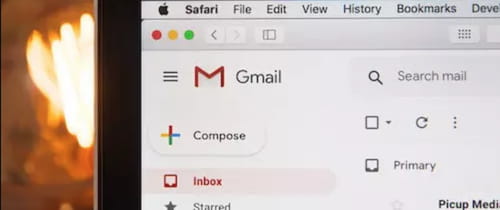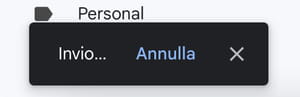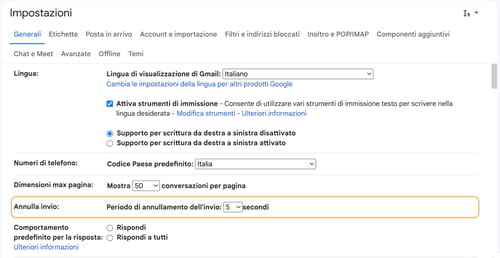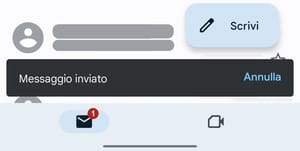Annullare email già inviate con Gmail: da PC e da smartphone
Hai inviato un messaggio con Gmail, ma ti sei subito accorto di un errore che avresti voluto correggere o della mancanza di un allegato? Nessun problema, di seguito ti spieghiamo come annullare email già inviate con Gmail.
Annullare l'invio messaggi su Gmail
Almeno una volta nella vita ti sarà sicuramente capitato nella spiacevole situazione di aver accidentalmente inviato una mail alla persona sbagliata e di voler rimediare ad un errore ortografico annullandone l'invio. Fortunatamente Google ha la soluzione anche a questo tipo di problemi, permettendo ai propri utenti di annullare email già inviate con Gmail e correggere il tuo messaggio. Il servizio di posta elettronica di Google è dotato infatti di una funzione poco conosciuta (anche se attiva di default) che permette di tardare l’invio effettivo dell’e-mail dopo qualche secondo, dopo aver cliccato il tasto dedicato. Questa funzione è disponibile sia nella versione webmail per browser, sia per app Android o iOS.
Come annullare email già inviate con Gmail su PC?
Se mentre scrivi un messaggio clicchi per errore sul tasto Invio, di default hai qualche secondo per annullare l’invio dell’email.
- Dopo aver inviato il messaggio, apparirà un piccolo riquadro nero (in basso a sinistra) in cui puoi visualizzare lo stato del messaggio. Per annullare il tutto, clicca sul link Annulla. Il messaggio tornerà quindi sotto forma di bozza. Da qui potrai correggere eventuali errori o aggiungere elementi mancanti (informazioni, destinatari, allegati, ecc.).
Google ti permette anche di scegliere il tempo necessario per annullare le email già inviate con Gmail.
- Clicca su Impostazioni (l’icona a forma di ingranaggio nell’angolo destro in alto nell’interfaccia di Gmail. In seguito, da Impostazioni rapide, clicca su Visualizza tutte le impostazioni.
- Dalla scheda Generali, scorri in basso fino alla sezione Annulla invio.
- Scegli quindi un periodo di annullamento dell’invio (5, 10, 20 o 30 secondi).
- Infine, per confermare l’operazione, scorri in basso nella pagina e clicca sul tasto Salva modifiche.
Come annullare l’invio di email su app Gmail?
Naturalmente è anche possibile annullare email già inviate con Gmail tramite l’app per dispositivi Android e iOS.
- Come già visto nella versione webmail, anche in questo caso una volta che viene inviata un’email, apparirà in basso un riquadro nero in cui è presente il tasto Annulla. Facendo ciò il messaggio verrà quindi nuovamente visualizzato come bozza.
- Attenzione: hai a disposizione soltanto 5 secondi per annullare l’invio. Contrariamente alla versione per browser, su mobile non è possibile modificare questa impostazione.
Foto: © Unsplash/Google.
- Annullare invio email gmail
- Annullare invio mail gmail - Migliori risposte
- Annullare invio mail outlook - Migliori risposte
- Invio email programmato gmail - Astuzie -Gmail
- Recupero email cancellate gmail - Astuzie -Gmail
- Invio programmato whatsapp - Astuzie -Internet
- Inoltrare più email contemporaneamente gmail - Astuzie -Gmail
- Recuperare email cancellate gmail - Forum E-Mail/Chat